INSTRUKCJE
W celu rozpoczęcia korzystania z usługi MS Teams należy wejść na stronę z dowolnej przeglądarki (Chrome, FireFox, EDGE, Internet Explorer, Opera) i pobrać aplikację MS Teams dla komputera PC.
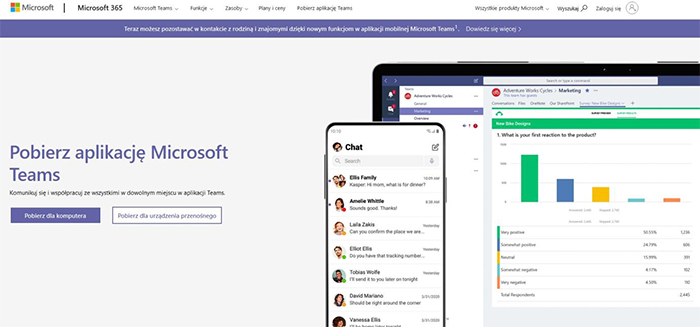
DANE do logowania
Dla studentów AWF dane do logowania wyglądają następująco:
- login: numeralbumu@student.awf.poznan.pl
- hasło: $tuDenT#1234, gdzie 1234 to 4 ostatnie cyfry nr PESEL.
URUCHOMIENIE MS Teams
Po włączeniu aplikacji pojawi się ekran z prośbą o podanie nazwy użytkownika (nadany login) po wpisaniu należy użyć przycisku: „Zaloguj się”.
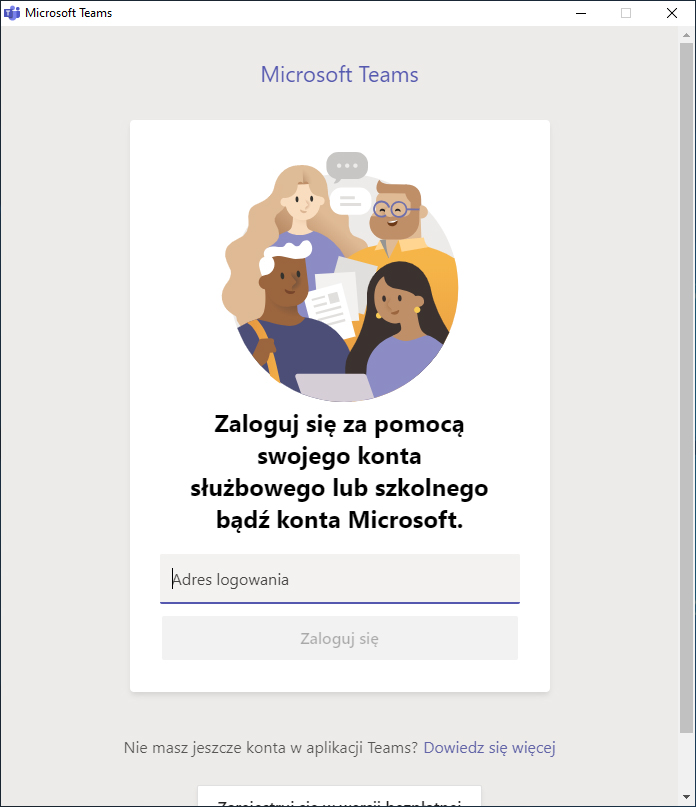
Następnie należy wprowadzić hasło i kliknąć: „Zaloguj”.
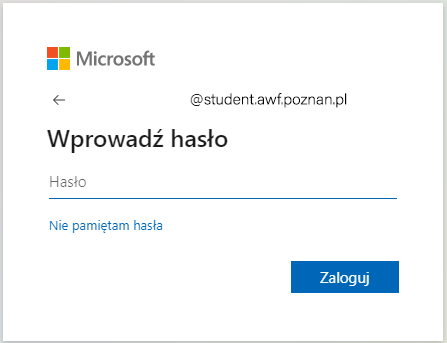
Możliwy jest 2 etap potwierdzenia logowania.
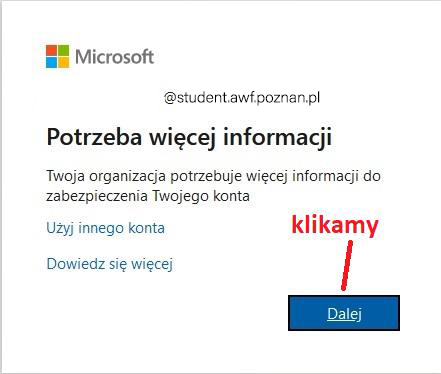
W tym celu wybieramy sposób weryfikacji zabezpieczeń.
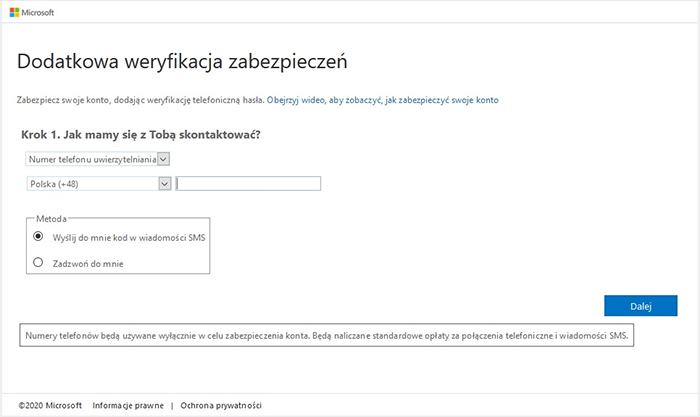
Po zalogowaniu uruchamia się aplikacja.
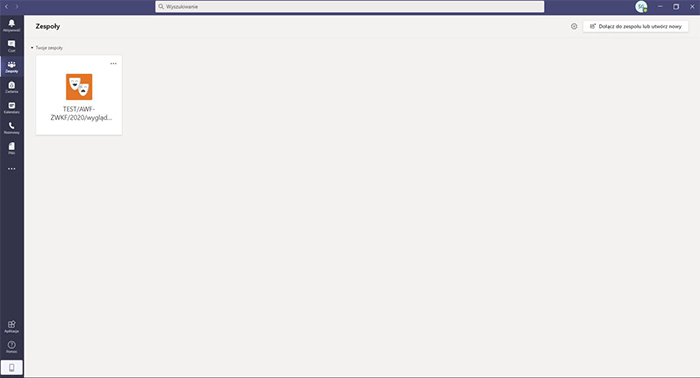
Po skończonej pracy należy wylogować się z aplikacji.
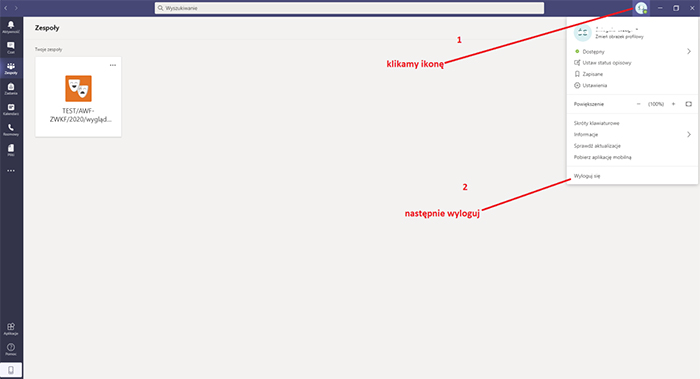
Jaki jest mój login do Moodle?
Dla Nauczyciela loginem jest: imie.nazwisko (bez polskich znaków) np. jan.nowak
Dla Studenta loginem jest: nr_albumu@student.awf.poznan.pl np. 12345@student.awf.poznan.pl
Jakie jest moje hasło do Moodle?
hasło tymczasowe do pierwszego logowania dla nowego użytkownika jest generowane automatycznie przez system Moodle w chwili zakładania konta i wysyłane automatycznie na przypisany do konta użytkownika e-mail.
Ponadto w dowolnej chwili każdy użytkownik Moodle może skorzystać z opcji odzyskania zapomnianego hasła, patrz niżej „Co zrobić jak zapomniałem/am hasła do Moodle”.
Jaki jest mój adres e-mail przypisany do konta Moodle?
Dla Nauczyciela adresem e-mail jest adres służbowy lub prywatny w przypadku nauczycieli na zlecenie.
Dla Studenta adresem e-mail jest login Moodle np. 12345@student.awf.poznan.pl. Dostęp do skrzynki e-mail jest możliwy po zalogowaniu na stronie: https://outlook.office.com danymi jak do konta Teams.
Co zrobić jak zapomniałem/am hasła do Moodle?
W celu odzyskania hasła należy skorzystać z funkcji „Zapomniałeś(aś) nazwy użytkownika lub hasła?” znajdującej się na stronie logowania https://elearning.awf.poznan.pl. Należy postępować zgodnie z pojawiającymi się komunikatami. Finalnie instrukcja zmiany hasła trafi na skrzynkę odbiorczą konta e-mail powiązanego z kontem Moodle, dla studenta będzie to np. 12345@student.awf.poznan.pl.
Co w przypadku nie otrzymania wiadomości e-mail z instrukcją zmiany hasła?
Należy sprawdzić poprawność wprowadzonych danych (login lub e-mail) w celu zainicjowania procesu zmiany hasła, ewentualnie upewnić się, że jesteśmy zalogowani do właściwej skrzynki e-mail, ewentualnie sprawdzić folder SPAM (wiadomości-śmieci).
Znam swój nr albumu ale pomimo tego nie mogę się zalogować.
Proszę skontaktować się z właściwym dziekanatem w celu sprawdzenia poprawności numeru albumu.
Powyższe nie pomogło, skontaktuj się z Administratorem: moodle@awf.poznan.pl